Зендеск има низ функција за убрзање и поједностављење ваше корисничке услуге. Једна од ових карактеристика се зове макро. Ови готови одговори могу да се додају вашим картама како бисте помогли вашем особљу да брже реши проблеме. Међутим, како тачно да подесите макро?
како избећи надоградњу система Виндовс 10

У овом уносу ћемо пружити свеобухватан водич за креирање макроа у Зендеску.
Како направити макро у Зендеску
Једна од најупечатљивијих карактеристика Зендеска је његова свестраност. За разлику од других апликација, креирање макроа не мора бити нешто ограничено на администраторе. Други корисници (агенти) ваших организација могу сами смислити карте, смањујући вашу укљученост.
Најбоље од свега, стварање ових личних улазница траје само неколико кликова.
- Отворите Зендеск и идите у свој „Админ центар“.
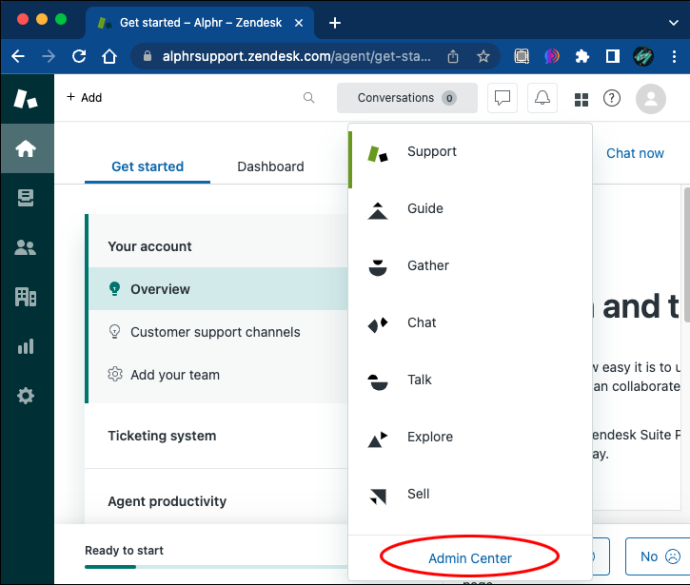
- Дођите до бочне траке и изаберите дугме „Радни простори“.
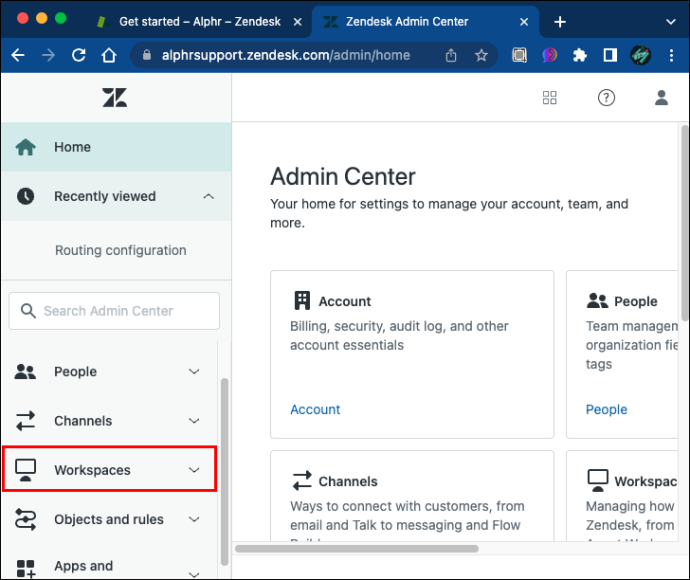
- Идите на „Алатке агента“, а затим на „Макрои“.
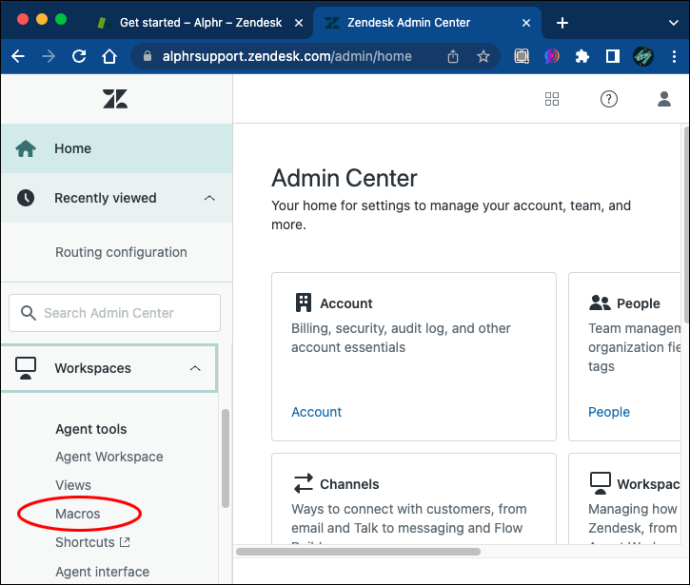
- Додирните упит који вам омогућава да изаберете све своје дељене макрое.
- Изаберите „Лични макрои“.
- Кликните на „Додај макро“.
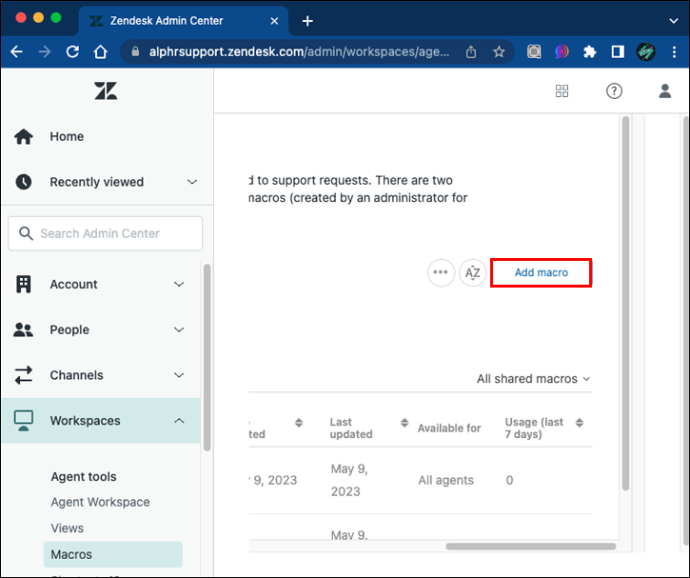
- Унесите име свог макроа и одредите радњу коју ће извршити.
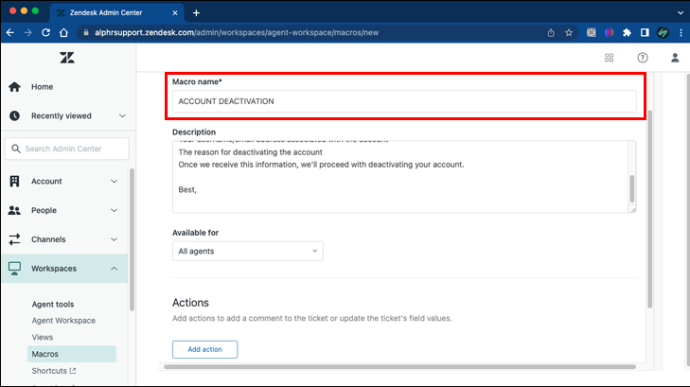
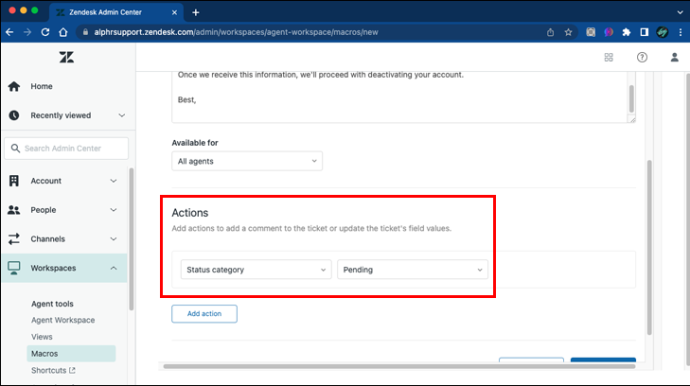
- Изаберите „Креирај“ и спремни сте.
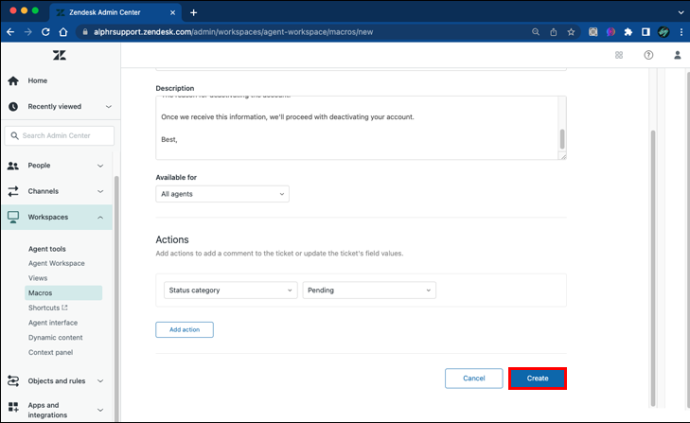
Могућност креирања личних макроа је универзална. Другим речима, сваки агент у вашем тиму може да креира макрое за бржу корисничку услугу. Ипак, неке функције су доступне само администраторима. Једна од ових карактеристика је могућност креирања заједничких макроа.
Назив је прилично разумљив – дељени макрои су макрои које више чланова може да користи. Они додатно олакшавају корисничку услугу тако што елиминишу потребу да појединачни агенти постављају исти или сличан шаблон и губе време. Они једноставно могу да приступе унапред направљеном макроу када раде са тикетом и брже обрађују упите клијената.
Попут личних макроа, за подешавање дељених макроа је потребна минимална вештина.
- Покрените апликацију и приступите „Администраторском центру“.
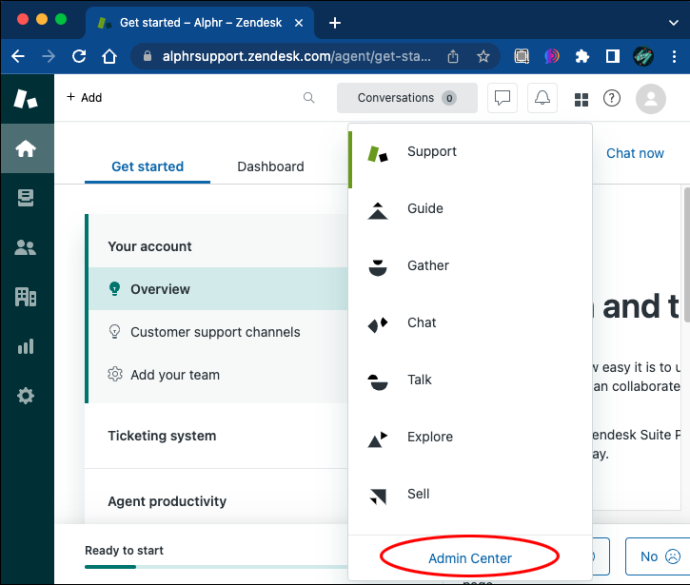
- Притисните дугме „Радни простори“ и изаберите „Алатке за агенте“.
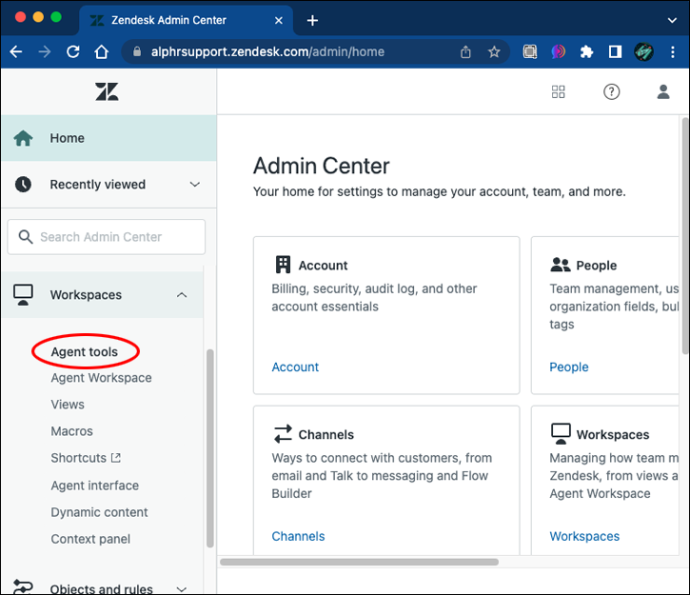
- Идите на „Макрои“, а затим на „Додај макро“.
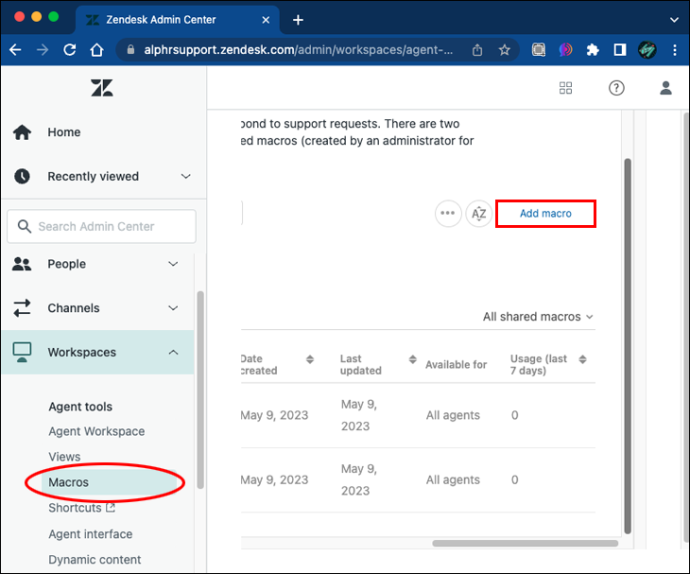
- Одредите најбоље име и опис за свој макро. Не морате да описујете макро, али то олакшава агентима да га пронађу и одреде његову сврху.
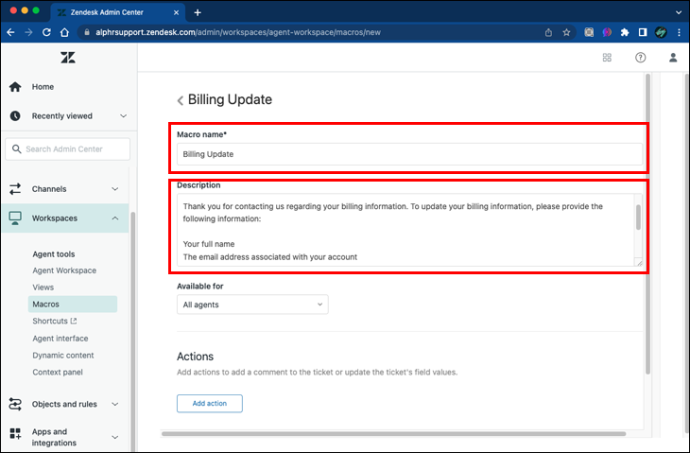
- Одредите ко може да приступи вашем макроу. Неке од ваших опција укључују агенте у одређеној групи, све агенте и само вас (креатора).
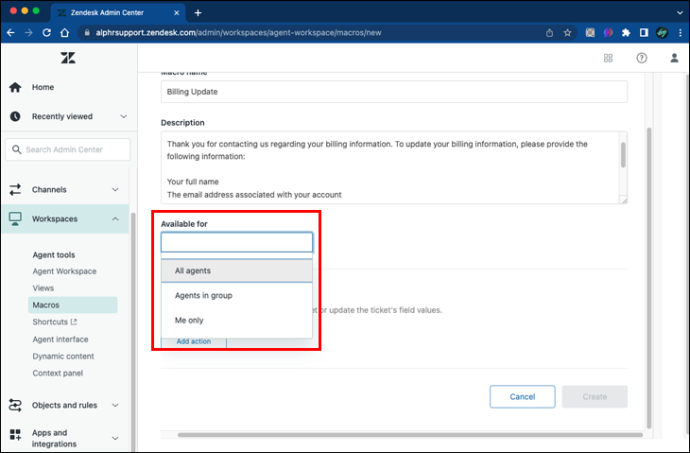
- Кликните на упит „Додај радњу“ и изаберите своју радњу.
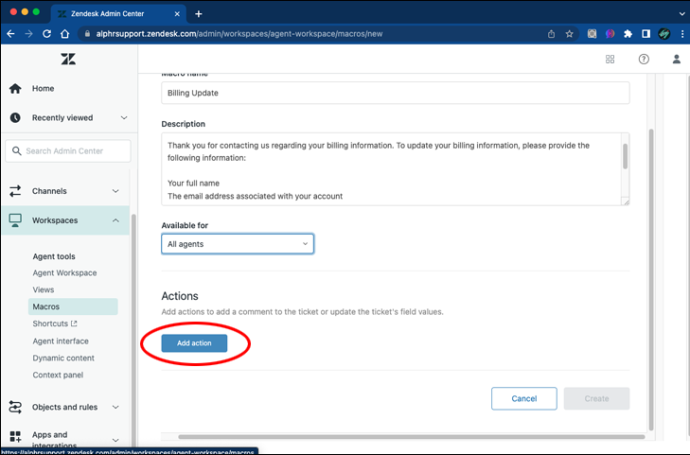
- Попуните следеће поље. Ако желите да користите радњу коментара или описа за свој макро у различитим форматима, неколико функција може побољшати ваше макрое. На пример, можете додати слике, прилоге и други садржај како бисте макрое учинили релевантнијим и лакшим за разумевање.
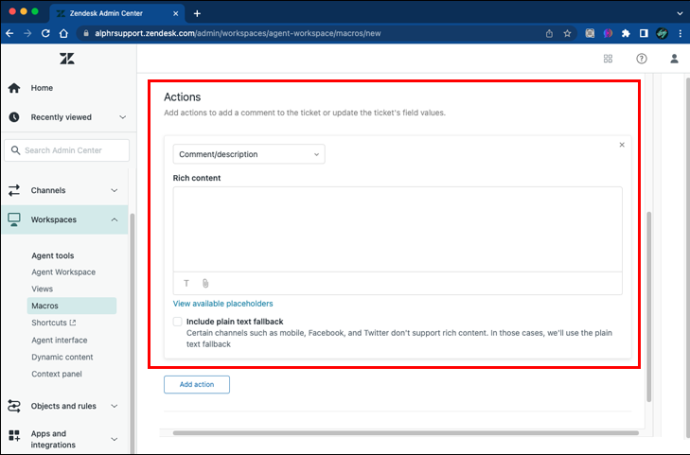
- Ако је потребно, поново притисните „Додај акцију“ ако желите да укључите другу радњу у свој макро.
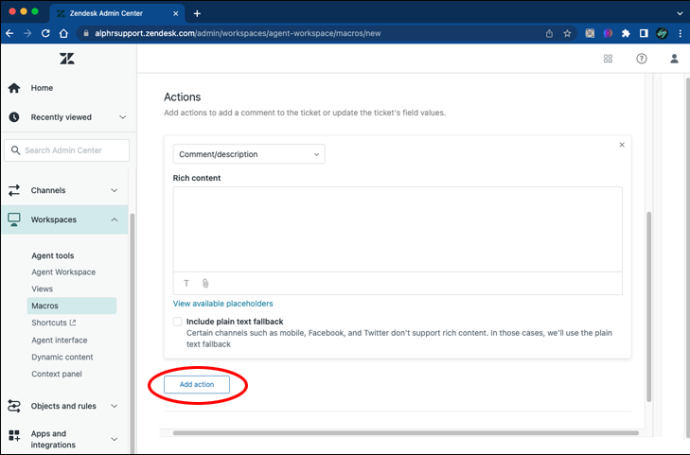
- Замотајте га тако што ћете кликнути на дугме „Креирај“ и ваш дељени макро ће се покренути.
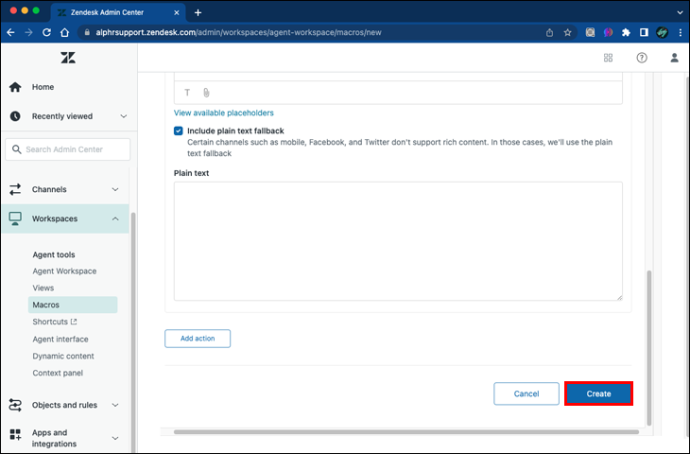
Како додати макро на карту
Иако је ваш макро спреман, немојте још дизати ноге. На крају крајева, нисте креирали свој макро само због тога, зар не? Желите да их ставите у стварну употребу, а начин да то урадите је да примените своје макрое на своје карте. Процес је једноставан.
- Отворите карту на коју желите да примените свој макро.

- Идите до доњег дела екрана.
- Додирните дугме „Примени макро“.

- Изаберите макро који желите да додате у карту. Уопштено гледано, видећете најчешће коришћене макрое у последњих седам дана. Ако вам је потребан други макро, прегледајте листу или употребите згодну опцију претраживања да бисте преузели своју ставку у року од неколико секунди.

- Ако је потребно, још једном кликните на дугме „Примени макро“ да бисте изабрали други макро. Обично ће вам требати више макроа у једној карти ако ваша карта има више питања. Два или више макроа могу дати конкретне одговоре, што вам омогућава да лакше решите проблеме.
Интеграција вашег макроа у тикет је једноставна, али постоји ли бржи начин да се то уради? Постоји – све што треба да урадите је да користите пречице на тастатури. Прва ствар коју треба да урадите је да укључите радни простор агента.
- Идите до увек корисног „Администраторског центра“ и притисните „Радни простори“.
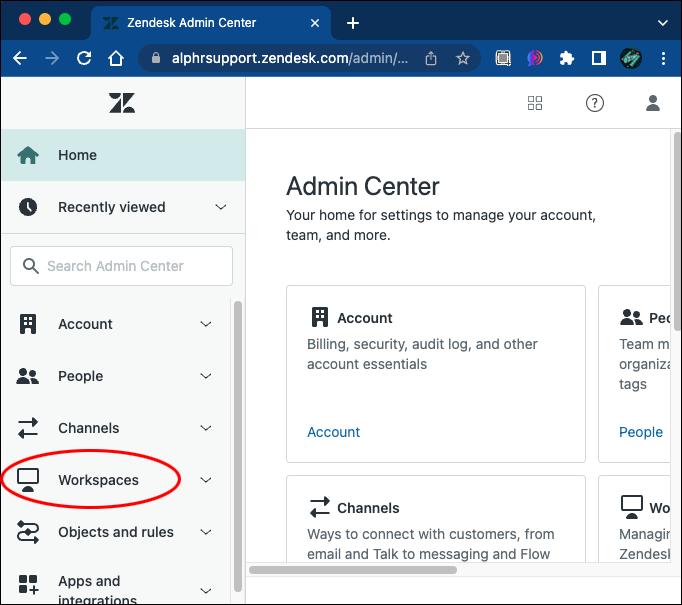
- Изаберите „Алатке агента“ и додирните „Радни простор агента“.
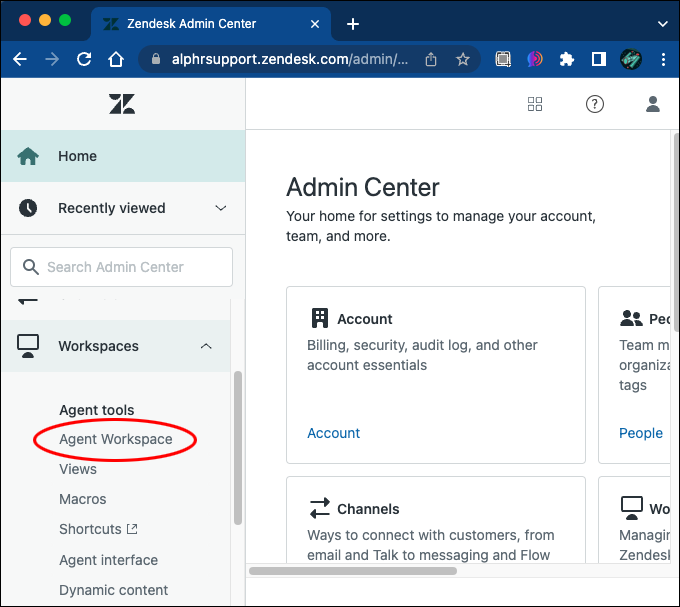
- Притисните дугме које вам омогућава да активирате радни простор агента.
- Притисните „Сачувај“. Сви агенти који тренутно користе налог би сада требало да виде обавештење које их подстиче да испробају свој нови радни простор за агенте. Ово им говори да заврше све позиве на чекању или карте пре него што одаберу дугме „Промени радни простор“.
Сада када су све припреме обављене, пређите на примену својих макроа помоћу пречице.
- Изнесите тикет где ће макро бити уграђен.

- Идите на један од коментара и унесите косу црту.
- Сада ћете видети мени који приказује функције макроа и пречице. Изаберите макро тако што ћете га изабрати са листе или га унети у оквир за поруке. Ово ће применити све радње описане у вашем макроу.
- Унесите другу косу црту у коментар ако желите да укључите додатни макро.
Како направити макро од постојеће карте у Зендеску
Горе наведени кораци објашњавају како да креирате своје макрое од нуле. Такви макрои не морају бити део ваших постојећих тикета, што значи да их можете пренети на било коју другу карту и одговорити на захтеве купаца.
Али шта ако желите да подесите макро са карте коју већ имате? Срећом, Зендеск подржава ову опцију. Ево како да га користите.
- Покрените Зендеск и идите до своје карте.

- Дођите до горњег десног угла екрана и кликните на 3 хоризонталне тачке.
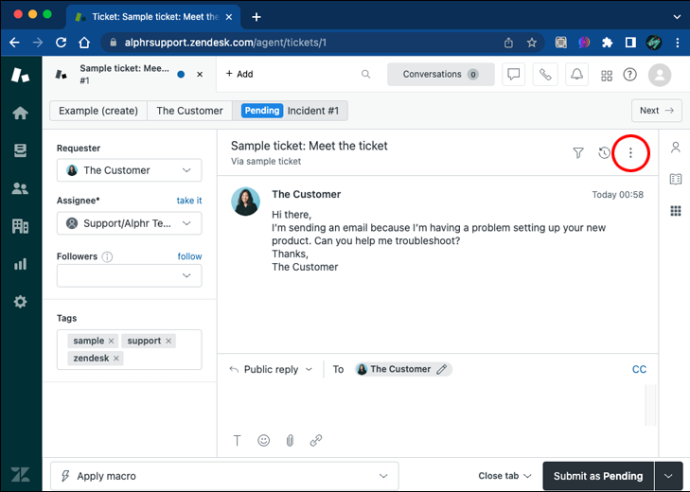
- Изаберите свој мени „Улазница“ и притисните одзивник који вам омогућава да креирате карту као макро. Ово би требало да буде дугме „Креирај као макро“, али формулација може да се разликује у зависности од ваше верзије.
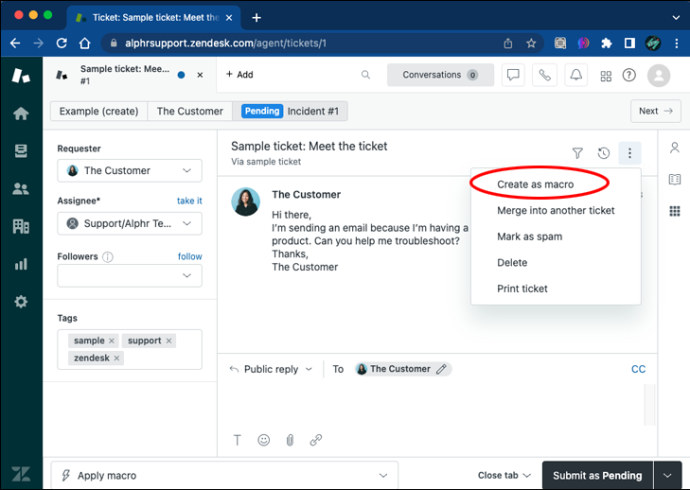
- Измислите име и, ако је потребно, промените неке од упита на вашој листи. На пример, можда ћете желети да избришете оригинални опис и напишете нови. Ово се може урадити у неколико разлога, као што је прецизније и уклањање небитног садржаја.
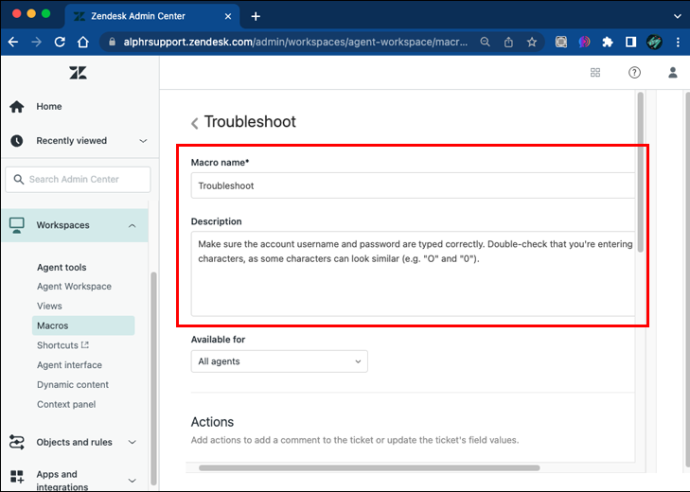
- Када измените своју карту, изаберите дугме „Креирај макро“ да бисте завршили процес.
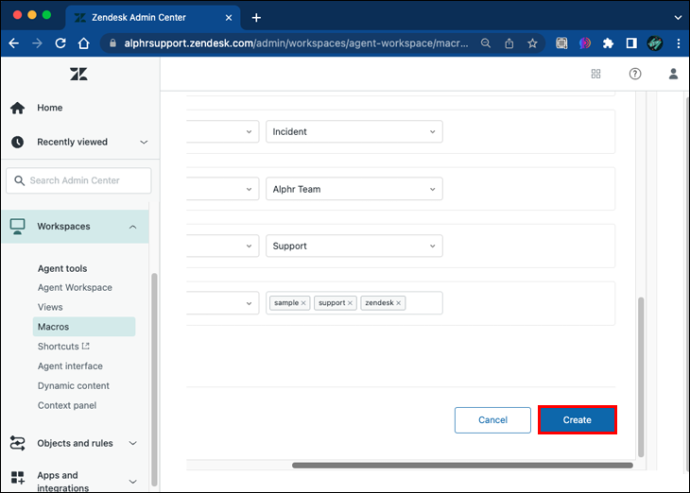
Као и код стандардних макроа, можете одредити ко може приступити вашим макроима из постојећих тикета. Ово може укључивати вас, агенте из различитих група и све чланове тима. Међутим, ако не желите да други уређују ваше макрое, размислите о креирању само личних.
Како прегледати своје макрое пре него што их примените на улазнице
Функција прегледа је једна од најкориснијих функција у било ком софтверу за корисничку подршку, не само у Зендеску. У овом програму посебно је згодан јер вам омогућава да прегледате своје макрое пре него што их уградите у своју карту. На овај начин можете да извршите сва потребна подешавања како бисте осигурали да ваш макро добро функционише.
Не би требало да вам буде тешко да прегледате макрое у Зендеску.
- Приступите тикету где ћете додати свој макро.

- Идите у доњи део интерфејса и изаберите дугме „Примени макро“.

- Изаберите свој макро.

- Додирните икону која вам омогућава да прегледате свој макро. Требало би да изгледа као квадрат са оком унутра. Други начин да то урадите је да пређете мишем преко свог макроа, који би требало да прикаже траку са описом. Одатле, приступите менију за преглед додиром на комбинацију тастера Схифт + Ентер.
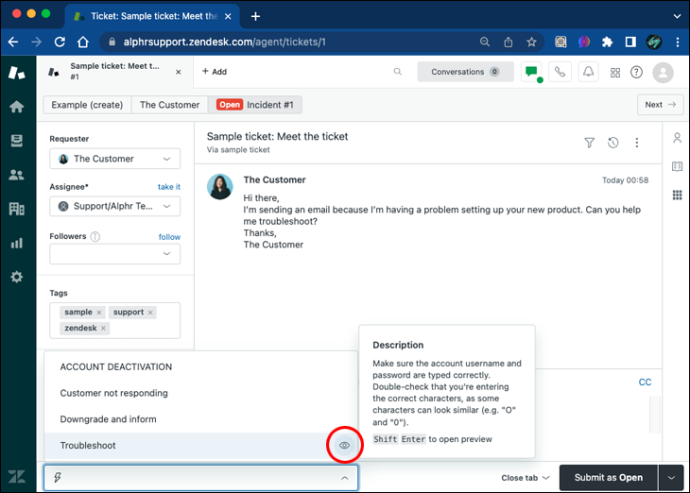
Поред описа, рецензија треба да садржи и све ставке које можете променити пре пријаве. Листа укључује прилоге, поља, чуваре места и одговоре. Ако све изгледа у реду, можете наставити и кликнути на функцију „Примени макро“. У супротном, додирните дугме „Откажи“ да бисте се вратили на мени карата или „Отвори у подешавањима“ да бисте дошли до подешавања макроа.
Како уредити макро у Зендеску
Можда ће бити тешко да добијете савршен макро при првом покретању. Исто тако, проблеми са клијентима се могу променити, што ће од вас захтевати да прилагодите макро. У сваком случају, мени за уређивање макроа ће добро доћи.
- Идите на страницу „Макрои“.
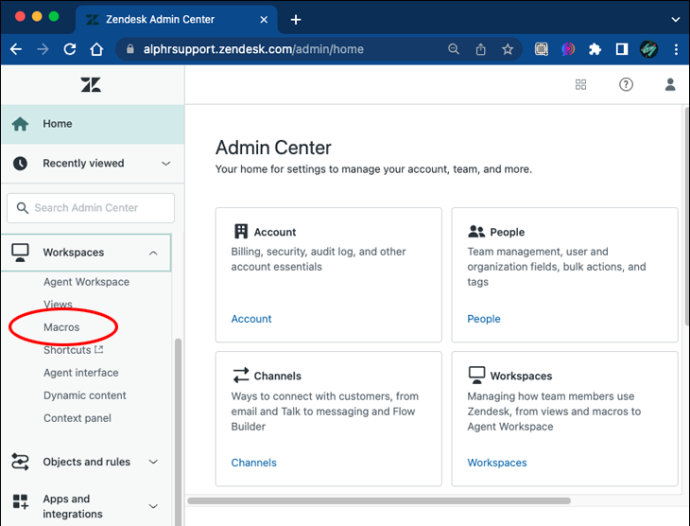
- Прегледајте листу и изаберите свој макро.
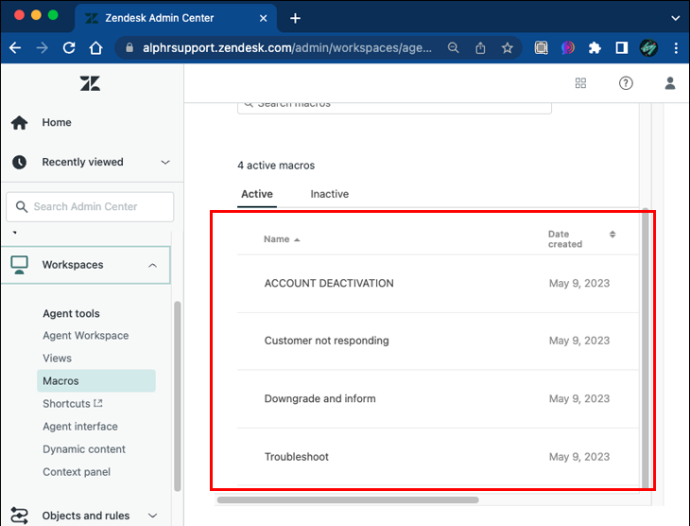
- Пређите курсором преко свог макроа и додирните три вертикалне тачке.
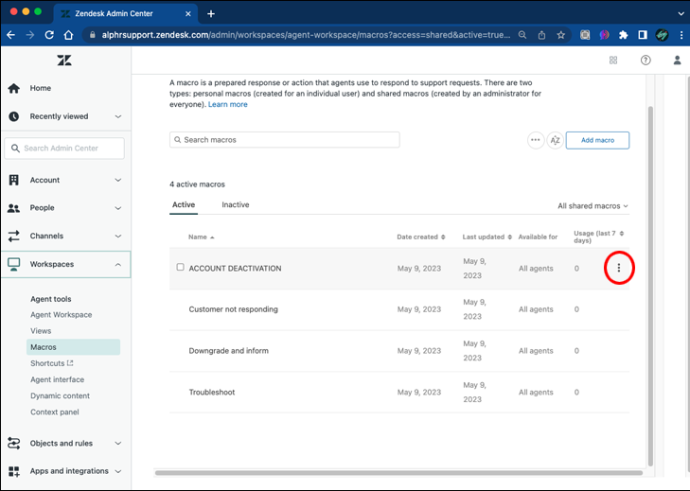
- Изаберите „Уреди“ и измените појединачне делове.
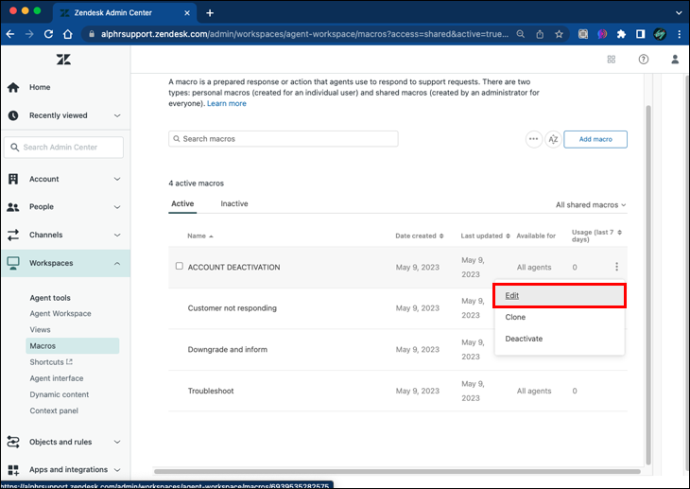
- Додирните „Сачувај“.
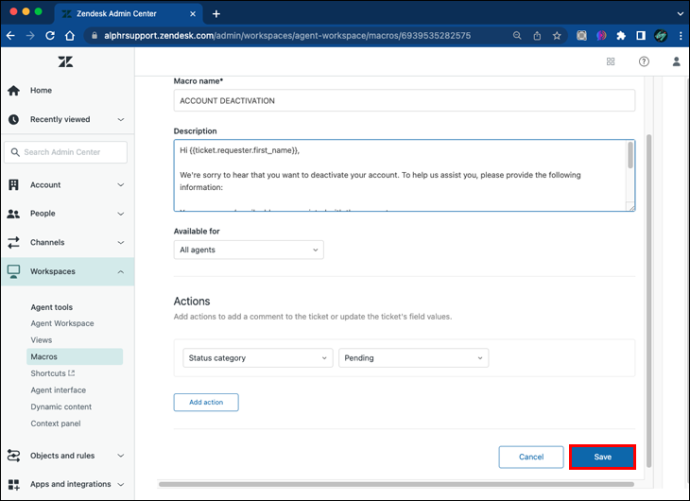
Будите у току са упитима купаца
Да постоји свемоћни Зендеск алат, то би били макрои. Њихове апликације су бескрајне када је у питању решавање проблема купаца и лако их је подесити. Као резултат тога, не морате бити технички упућени да бисте их максимално искористили.
Да ли знате неки други начин за креирање макроа у Зендеску? Да ли вам макрои праве разлику у смислу корисничке подршке? Поделите своја искуства у одељку за коментаре испод.








